あなたが見るもののようにWindowsスポットライトをオンにする方法オプション
息を呑むような画像の一部は、Windows11/10のSpotlight機能を介してPC画面に直接表示されます。ロック画面で[見た目と同じように]オプションを設定することで、興味に基づいてパーソナライズされた画像の結果を調べることもできます。ただし、このオプションが欠落している場合があります。 表示されているものと同じように復元するためにできることは次のとおりです Windows11/10Spotlightのオプション。
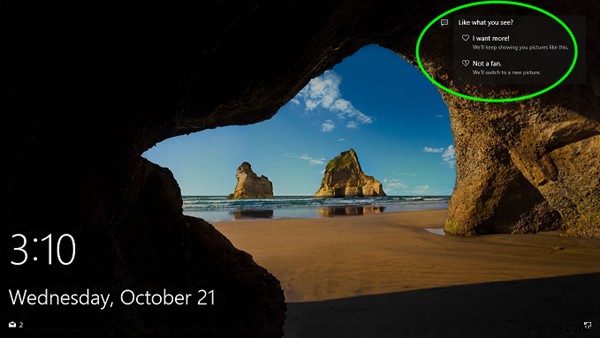
見た目と同じようにWindowsスポットライトをオンにする
Windows Spotlightは、Windows11/10にデフォルトで含まれている機能です。この機能は、Bingから自動的に画像をダウンロードし、ロック画面が表示されると画像を表示します。 Spotlight画像に「見た目と同じように」やその他の情報ホットスポットオーバーレイが含まれていない場合は、次の手順を実行する必要があります:
- LockScreenオプションでWindowsスポットライトを有効にする
- レジストリ設定を確認してください。
1][ロック画面オプション]で[Windowsスポットライト]が選択されていることを確認します
Windows 11
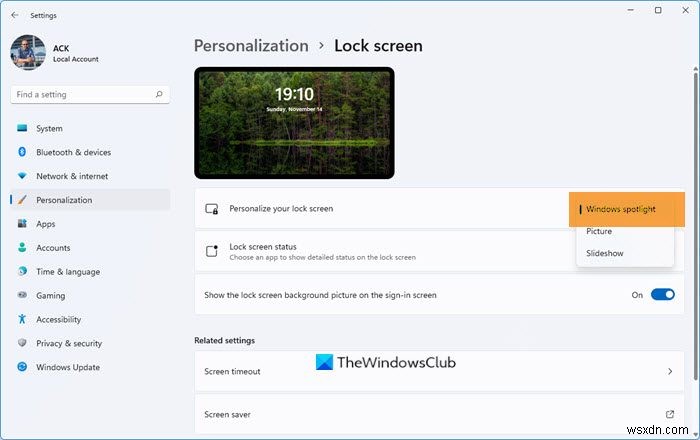
- Windows1の設定を開く
- パーソナライズを開く>画面をロックする
- [ロック画面のパーソナライズ]に対するドロップダウンメニューをクリックして開きます
- Windowsスポットライトを選択します。
Windows 10
[スタート]をクリックし、[設定]を選択します 」をクリックし、「パーソナライズ」に移動します ’セクション。
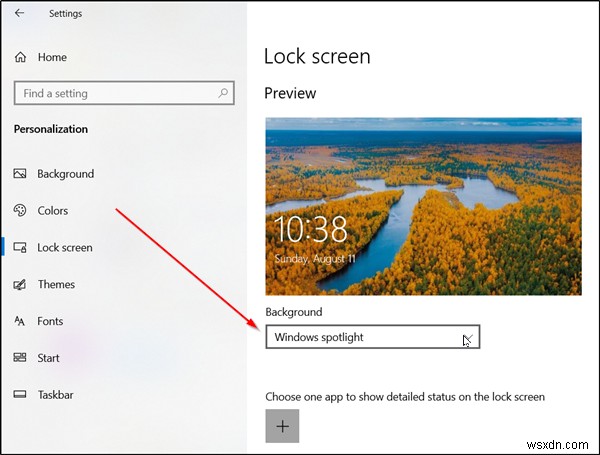
Windows Spotlightを有効にしたら、[画面のロック]に移動します の設定を行い、背景を画像に変更します 。

その後、このウィンドウを最小化して、次のフォルダに移動します。
C:\Users\<USERNAME>\AppData\Local\Packages\Microsoft.Windows.ContentDeliveryManager_<somerandomcharacters>\Settings
そのフォルダ内のすべてのファイルを選択し、それらをリサイクルビンに移動して、完全に削除します。
次に、[パーソナライズ]>[画面設定のロック]を展開します。
背景をWindowsスポットライトに戻します。
すべてのウィンドウを閉じ、サインアウトして、再度サインインします。 Spotlightの「Likeyousee」ボックスが表示されるはずです。
2]レジストリハックを使用する
Win + Rを押して、[実行]ダイアログボックスを起動します。空のフィールドに「regedit」と入力し、「OK」を押します。
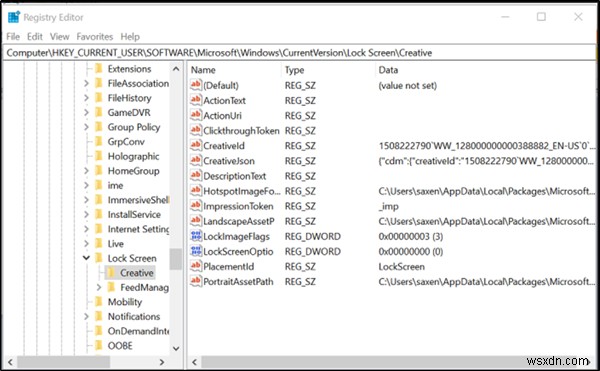
レジストリエディタが開いたら、次のパスアドレスに移動します。
HKEY_CURRENT_USER\SOFTWARE\Microsoft\Windows\CurrentVersion\Lock Screen\Creative
左側の[クリエイティブ]を選択します。右側で、 LockImageFlagsをダブルクリックします DWORD(REG_DWORD)を使用して、値データを変更します。
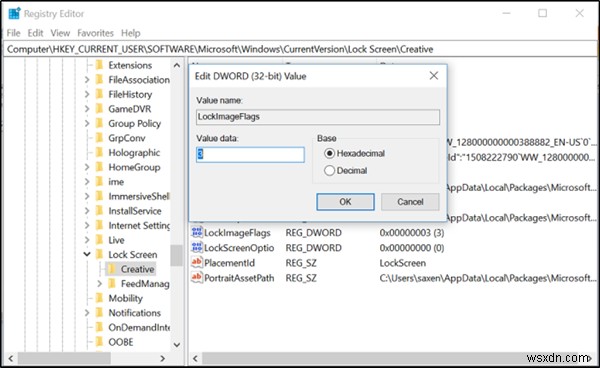
値データを3から変更します 0へ [OK]をクリックします。
レジストリエディタを閉じて再起動します。
再起動後、問題を解決する必要があります。
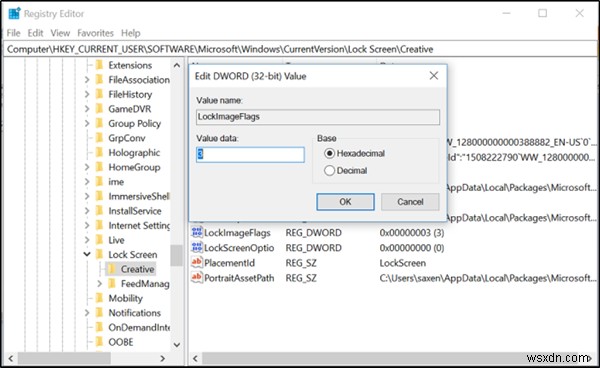
-
Windows 10 でマイクをオンにする方法
マイクは、誰かと話したり、パソコンで音声を録音したりするときに重要な役割を果たします。これらはすべて、有効でアクセス可能なマイクがなければ不可能です。マイクが無効になっていると、特に重要な会議、ビデオ通話、および録音中に、不快感やフラストレーションが生じることがあります。 無効にした場合、使用するには Windows 10 でマイクをオンにする必要があります。ただし、マイクを有効にするプロセスは、Windows のバージョンによって異なります。 Windows 10 を使用している場合、マイクを有効にする方法は次のとおりです。 Windows 10 PC でマイクをオンにする 2 つの方法
-
Windows での推奨アクションとは何ですか? また、どのように使用できますか?
Windows で検索候補を入力するとすぐに、Google やその他の一般的な検索エンジンが自動候補を表示する方法を覚えていますか? Microsoft は、Windows 11 ユーザー向けに同様の機能を導入しました。 この機能は推奨される操作であり、Windows での操作を簡素化するための Microsoft の最新の試みです。この記事では、Windows で推奨されるアクションを使用して最大限に活用する方法について説明します。 Windows 11 で推奨アクションを使用する方法 推奨アクション機能を有効にすると、電話やイベントを自動的にスケジュールできます。電話番号をコピーするか
